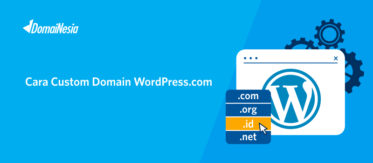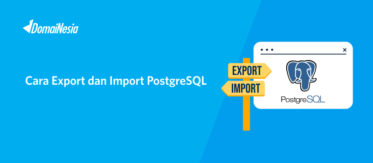Cara Menghapus Tabel Database MySQL di cPanel
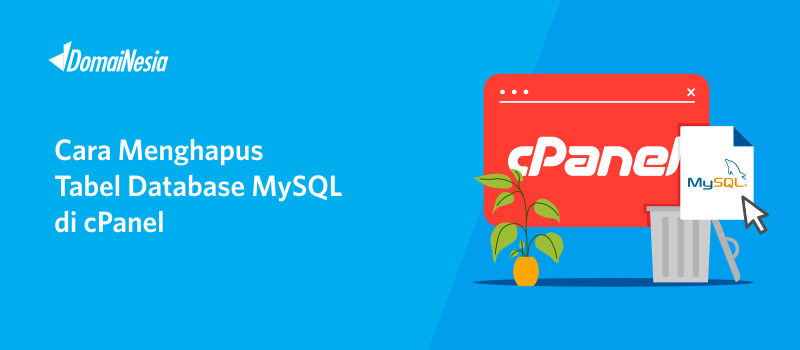
Hi DomaiNesians! Seperti kamu tahu bahwa melalui phpMyAdmin kamu bisa membuat, mengupdate, menambahkan, dan menghapus tabel database atau database sendiri. Ketika terdapat record tabel yang salah atau tidak berguna kamu bisa langsung menghapusnya. Namun, ada kalanya kamu akan menghapus semua tabel yang ada di dalam suatu database website. Menghapus tabel database biasanya dilakukan ketika kamu melakukan migrasi website baik migrasi website dari hosting A ke hosting B ataupun migrasi antar WordPress. Tujuan menghapus tabel database adalah agar proses import database yang dimigrasi dapat berjalan dengan lancar. Selain itu juga dalam proses sinkronisasi database tidak membuat kamu bingung. Nah, pada panduan kali ini akan menjelaskan mengenai cara menghapus tabel database MySQL di cPanel.
Cara Menghapus Tabel Database MySQL di cPanel
Adapun cara menghapus tabel database MySQL di cPanel adalah sebagai berikut :
1. Login cPanel Hosting
Langkah pertama yang harus anda lakukan adalah login ke cPanel. Login cPanel dapat melalui https://namadomain/cpanel, sesuai email yang dikirim dari DomaiNesia mengenai Informasi Account Hosting. Bagi anda yang belum tahu cara login cPanel, silahkan baca di Cara Login cPanel Hosting.

2. Memilih Menu phpMyAdmin
phpMyAdmin adalah salah satu software yang digunakan untuk pengelolaan database MySQL. Menurut Wikipedia, phpMyAdmin adalah suatu perangkat lunak yang ditulis dalam bahasa pemrograman PHP yang berfungsi untuk menangani MySQL. Selain dapat diakses di local, phpMyAdmin juga bisa diakses di dalam cPanel hosting. Setelah berhasil login cPanel hosting, kamu bisa ketik phpmyadmin pada kolom pencarian. Lalu klik phpMyAdmin.
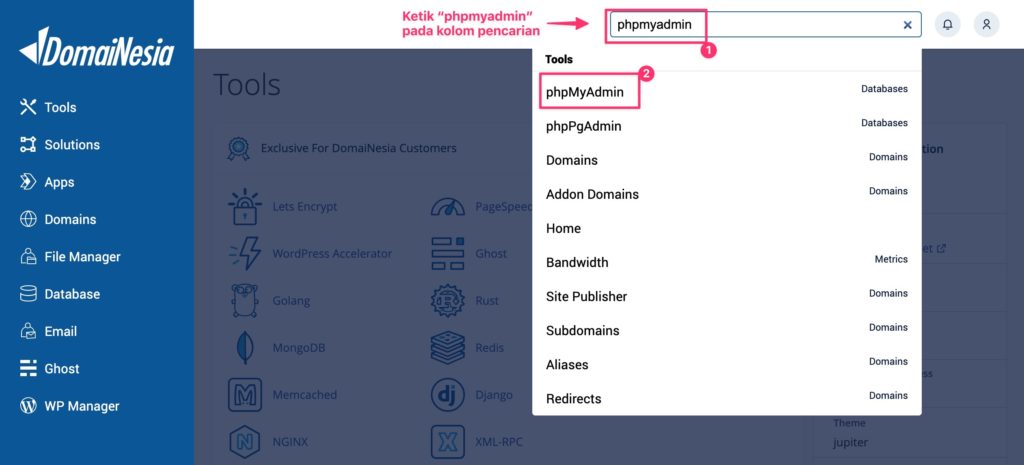
Baca Juga: Cara Menghapus Database MySQL di Hosting Terbaik Mudah
3. Memilih Semua Tabel Database
Selanjutnya kamu bisa memilih database yang semua tabelnya akan dihapus. Seperti pada panduan ini misalnya akan menghapus semua tabel pada database websites_wp520.
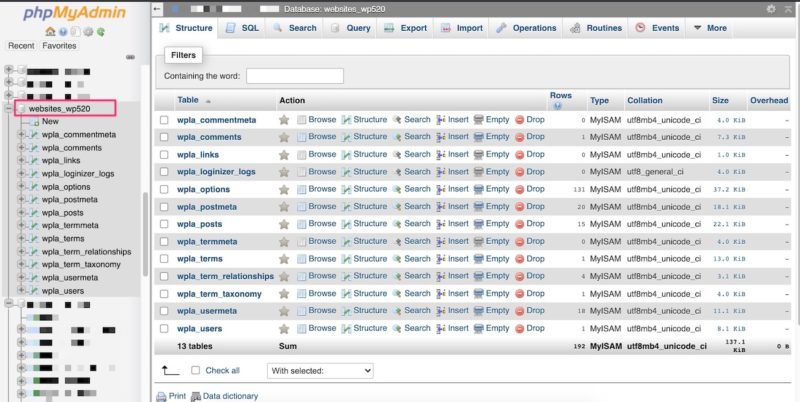
Kemudian silahkan klik Check all yang berada di bagian bawah tabel-tabel.
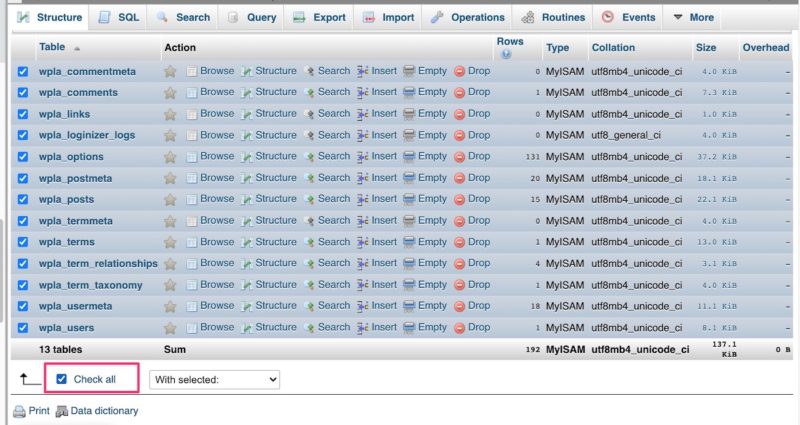
4. Menghapus Semua Tabel Database Berhasil!
Setelah semua tabel pada database terdapat tabda centang, kamu bisa langsung menghapusnya. Silahkan klik With Selected untuk menghapus tabel database.
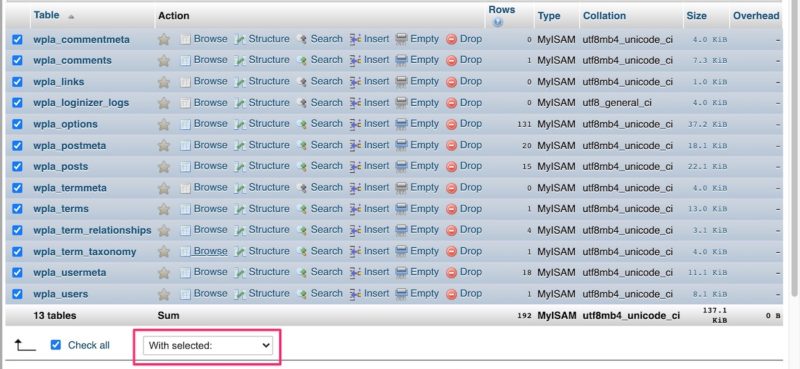
Melalui dropdown With Selected kamu bisa menyalin , menampilkan, menghapus tabel dan masih banyak lagi. Untuk menghapus tabel database kamu bisa klik Drop.
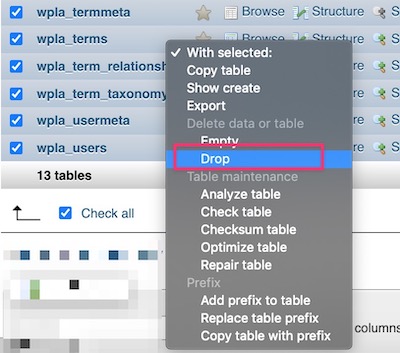
Kamu akan mendapatkan konfirmasi apakah kamu benar- benar ingin menghapus semua tabel pada database. Langsung saja klik Yes.

Baca Juga : Cara Membuat Database MySQL di cPanel
Kesimpulan
Yeay! Menghapus semua tabel pada suatu database telah berhasil. Mudah dilakukan bukan? Nah, setelah kamu berhasil menghapus tabel database, kamu bisa melakukan import database. Untuk selengkapnya silahkan ikuti panduan Cara Import Database MySQL di phpMyAdmin. Belum punya hosting dan pengen membuat website? Tenang! Langsung saja beli hosting murah di DomaiNesia. Harga mulai dari 14ribu per bulan.